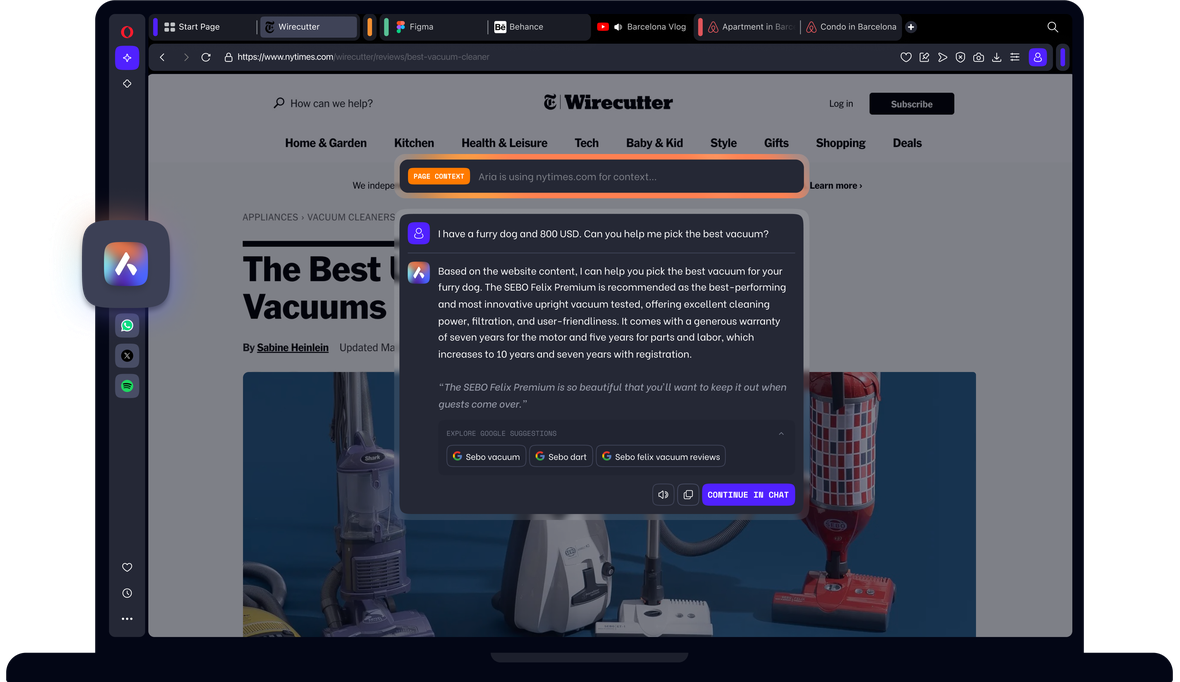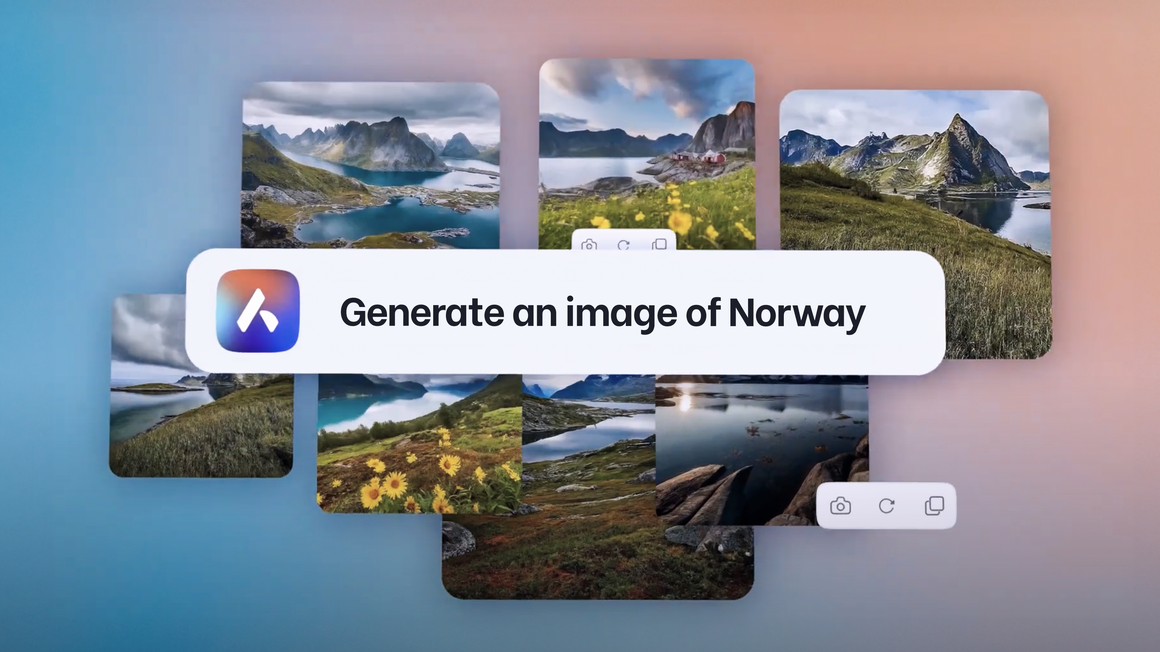Aria Free browser AI
O Aria ajuda-o em tudo o que faz no Opera: desde a pesquisa de compras à aprendizagem e à criatividade. Gere texto, imagens e obtenha respostas com acesso em tempo real à Web no telemóvel e no computador. Não é necessária uma conta. Ver mais

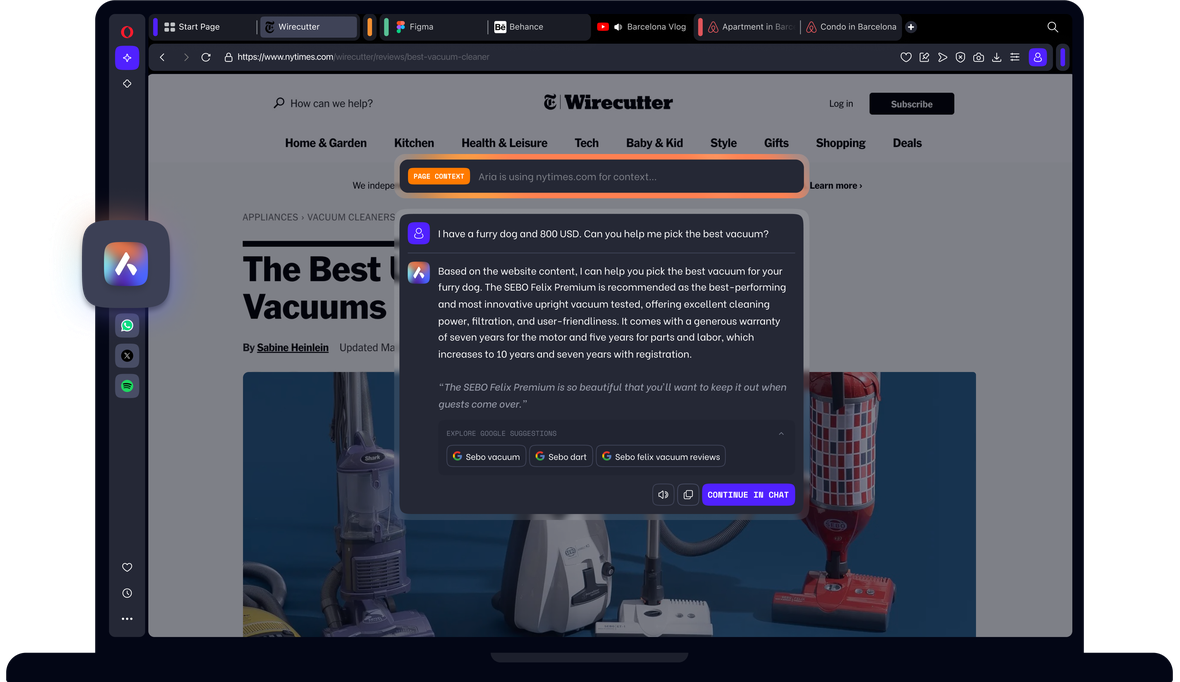
Explore o potencial da IA com o Aria
Vantagens do Aria, a IA gratuita da ópera
Aria, a IA do Opera, é gratuita no computador e no telemóvel. Crie imagens e texto e obtenha respostas actualizadas em mais de 50 idiomas sem ter de criar uma conta.


Converse e crie com o Aria, a IA gratuita do navegador Opera
Como usar a linha de comando do Aria?
No Opera, utilize o atalho de teclado Ctrl+/ para abrir a linha de comando do Aria. No Mac, é Cmd+/. Aparecerá uma janela pop-up onde você pode digitar uma pergunta para o Aria, e a resposta do Aria aparecerá abaixo. Pressione Esc para fechar a linha de comando. Se quiser continuar a conversa com a Aria, também pode clicar em Continuar no chat, o que abrirá a janela de chat completa da Aria na barra lateral.
Como é que utilizo o modo de contexto de página do Aria?
Enquanto usa a Linha de Comando do Aria (Ctrl+/)*, pressione Tab para usar o modo de Contexto de Página do Aria, para perguntar sobre o conteúdo da página web que está a ser visualizada. Por exemplo, pode perguntar por um resumo, pelos pontos principais ou onde pode encontrar mais informações sobre o mesmo assunto. Pressione Tab novamente para sair do modo Contexto da página.
*A linha de comando pode ser acedida através do atalho: Ctrl+/ no Windows e Cmd+/ no Mac. Em alguns casos - e dependendo do layout do teclado - o atalho da Linha de Comando do Aria pode variar devido ao posicionamento diferente do caractere de barra ( / ), por exemplo, nos países nórdicos é Ctrl/Cmd + shift + 7.
Como posso ter acesso ao Aria?
A IA gratuita do navegador Opera, Aria, já está incorporada no Opera. Para ter acesso ao Aria, basta descarregar o Opera para computador, Android ou iOS:
Descarregar o navegador Opera para o ambiente de trabalho
Descarregar o Opera para Android a partir da Play Store
Descarregar o navegador Opera para iOS a partir da App Store
Depois de instalar o browser, vá a Definições. Em Funcionalidades, encontrará Serviços de IA. Pode adicionar o Aria à sua barra lateral. Para aceder ao Aria ainda mais rapidamente, utilize a linha de comando clicando em Ctrl+/* no Windows e Cmd+/ no Mac.
Preciso de iniciar sessão para utilizar o Aria?
Não, não é necessário iniciar sessão para utilizar o Aria. Está disponível sem criar uma conta.
Para utilizar o Aria sem iniciar sessão, actualize o seu browser para a versão mais recente. Depois disso, pode conversar com o Aria no painel lateral ou através da linha de comandos. Terá de aceitar os termos de serviço da primeira vez que o utilizar.
A criação de imagens está limitada a cinco imagens por dia para todos os utilizadores. Crie uma Conta Opera se quiser gerar mais. O início de sessão aumentará o seu limite para 30 imagens por dia e permitir-lhe-á aceder às suas conversas anteriores.
Como posso gerar imagens com o Aria?
Descreva a imagem que pretende criar no painel da barra lateral do Aria ou na linha de comandos. Pode então ver a imagem gerada diretamente na sua conversa e adicionar mais mensagens de texto para a alterar.
Como é que utilizo a Compreensão de imagens no Aria?
Para que o Aria analise as suas imagens, clique no botão + junto ao chat e clique em carregar imagem no painel da barra lateral do Aria. Pode adicionar até três imagens ao mesmo tempo. Faça perguntas sobre as imagens através de prompts de texto para obter as informações pretendidas.
Como é que utilizo a ferramenta de conversão de texto em voz?
Com a tecnologia de conversão de texto em voz, a Aria pode ler as suas respostas em voz alta. Basta passar o rato sobre a resposta e clicar no botão de áudio da Aria na janela pop-up e, em seguida, continuar a navegar enquanto ouve.
Como é que utilizo a ferramenta Refinador do Aria?
A ferramenta Refinador do Aria está disponível quando se utiliza o Aria no ambiente de trabalho no Opera, permitindo-lhe refinar facilmente as respostas de IA sem copiar, colar, editar e reescrever sempre os mesmos avisos. Atualmente, o Refinador tem três funcionalidades:
Reformular
Com o cursor do mouse, realce a parte da resposta do Aria que você deseja reformular e clique na opção Reformular na dica de ferramenta. O Aria actualizará a resposta original, regenerando a parte que realçou com palavras diferentes.
Reutilizar
Selecione uma parte da resposta do Aria sobre a qual pretende obter mais informações e será apresentada uma dica de ferramenta. Clique em Reutilizar e o texto selecionado será adicionado ao campo de introdução. Agora pode fazer uma pergunta de seguimento à Aria e o texto selecionado será incluído automaticamente. Podem ser adicionados até cinco textos ao campo de introdução ao mesmo tempo, a partir de respostas diferentes num chat.
Destaques de cores
Destaque qualquer texto na resposta do Aria usando o cursor do mouse e, em seguida, selecione uma cor na dica de ferramenta exibida. Esse texto permanecerá destacado com a cor escolhida durante toda a conversa, facilitando a leitura das respostas para obter informações específicas. Para remover os destaques de todas as instâncias, basta selecionar o texto novamente e clicar no ícone de remoção no lado esquerdo da dica de ferramenta.
Como é que utilizo a funcionalidade Compor do Aria?
A funcionalidade Compor está disponível quando se utiliza o Aria no ambiente de trabalho no Opera. A função Compor simplifica o processo de criação de conteúdos gerados por IA, permitindo-lhe definir parâmetros específicos juntamente com o seu pedido, em vez de pedir repetidamente à IA que refine esses detalhes.
Enquanto utiliza o Aria, pode abrir o modo Compor clicando no ícone de lápis junto ao local onde escreve as perguntas. Aí pode selecionar o tipo de conteúdo que pretende gerar, como um artigo, um e-mail ou um ensaio, seguido da descrição. A seguir, selecione o tom do conteúdo, como formal, neutro ou informal, bem como a duração ideal.
Quando tiver terminado de selecionar os detalhes acima, clique em Gerar. O conteúdo gerado pela IA aparecerá à direita. Pode editar o texto ou ajustar as definições até que o conteúdo se adeqúe às suas necessidades. Quando estiver satisfeito com o resultado, basta clicar em Guardar e regressar.
Como é que começo a utilizar o Aria no Opera para computador?
No Opera no ambiente de trabalho, clique no ícone Aria na barra lateral à esquerda. Se não vir o ícone, clique nos três pontos na parte inferior da barra lateral e active a marca de verificação azul junto a Aria.
Para conversar com Aria, é necessário iniciar sessão com a sua conta Opera. Abra o Aria e selecione Continuar, e será redireccionado para a página de início de sessão. Se não tiver uma conta, pode criar uma instantaneamente na mesma página.
Depois de iniciar sessão, pode conversar com Aria em qualquer altura a partir da barra lateral, bastando clicar no ícone Aria.
Como é que começo a utilizar o Aria AI no telemóvel no Opera para Android?
No Opera para Android, basta tocar no menu principal e selecionar Aria browser AI. Aí, pode selecionar Iniciar sessão ou Criar conta. Depois de iniciar sessão, pode aceder ao Aria em qualquer altura a partir do menu principal.
Para facilitar a navegação, aparece um ícone de Aria nas páginas quando segue uma ligação a partir do chat de IA. Se tocar neste ícone, regressa diretamente à sua conversa de IA com a Aria.
Como é que começo a utilizar o Aria AI no telemóvel no Opera para iOS?
No Opera para iOS, basta selecionar o ícone de três pontos junto à barra de pesquisa, seguido de Aria browser AI. Aí, pode selecionar Iniciar sessão ou Criar conta. Depois de iniciar sessão, pode aceder ao Aria em qualquer altura a partir do mesmo menu.
Para facilitar a navegação, aparece um banner do Aria nas páginas quando se segue uma ligação a partir do chat de IA. Tocar no banner leva-o diretamente de volta à sua conversa de IA do Aria.
Onde posso obter mais informações sobre o Aria?
Para mais informações sobre o Aria, a IA gratuita do navegador Opera, visite a página de FAQ do Aria.
Merece um navegador melhor
VPN gratuita do Opera, bloqueador de anúncios e partilha de ficheiros Flow. Apenas algumas das funcionalidades obrigatórias integradas no Opera para uma navegação mais rápida, suave e sem distracções, concebidas para melhorar a sua experiência online.